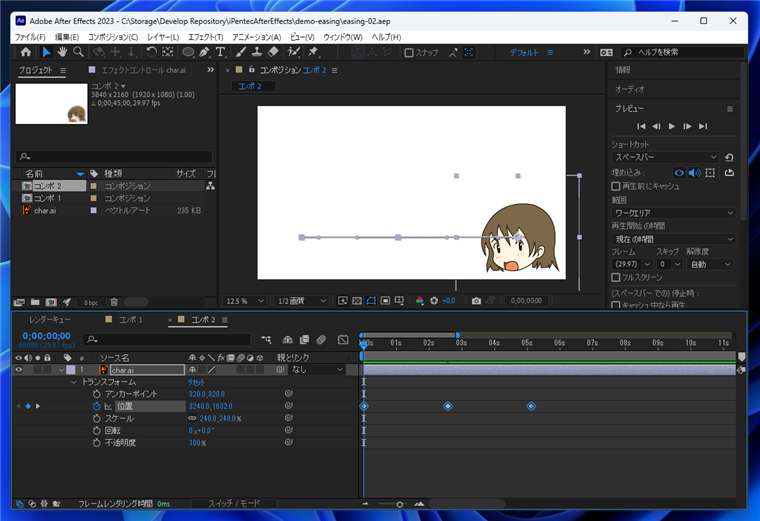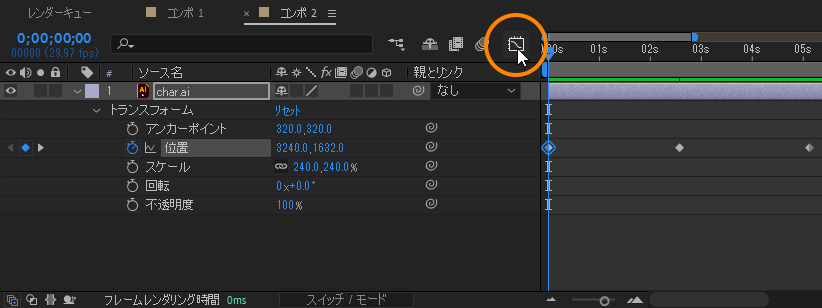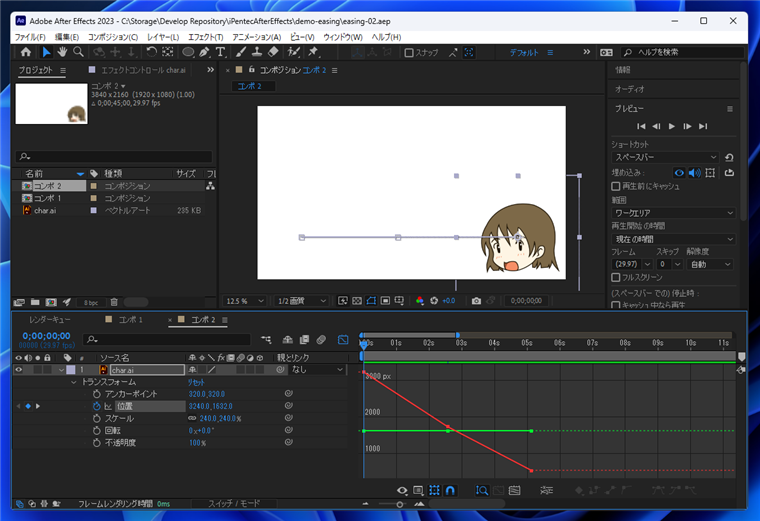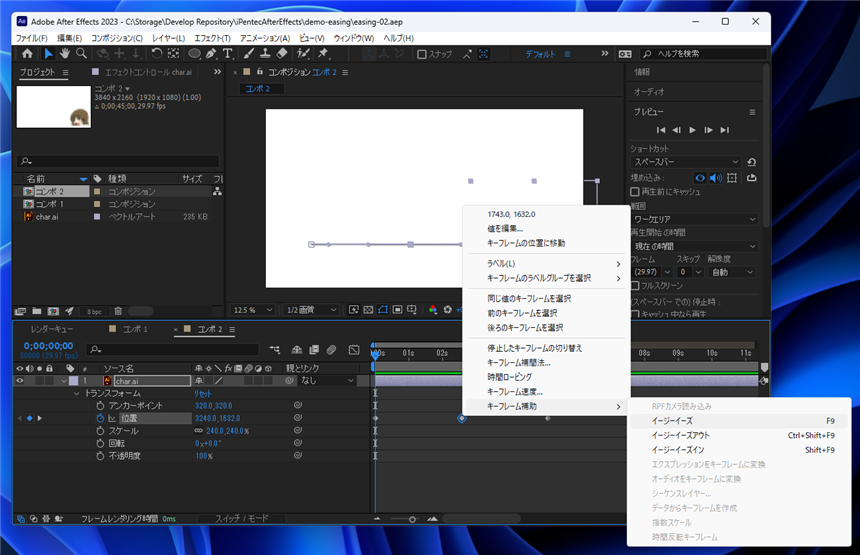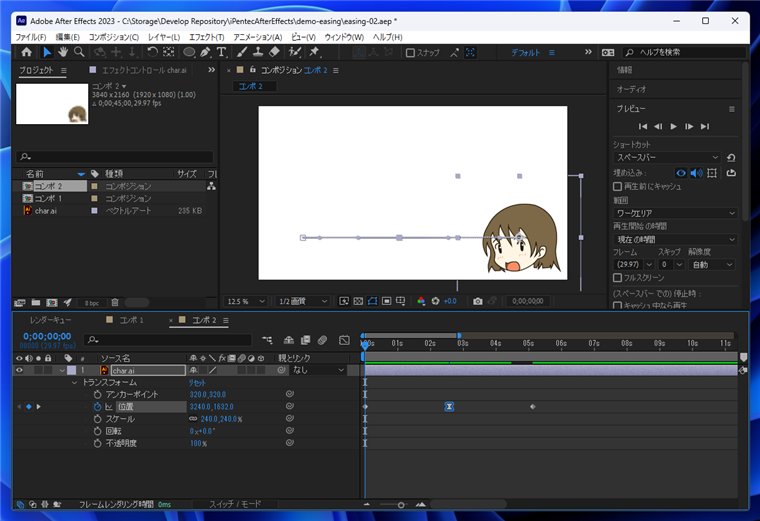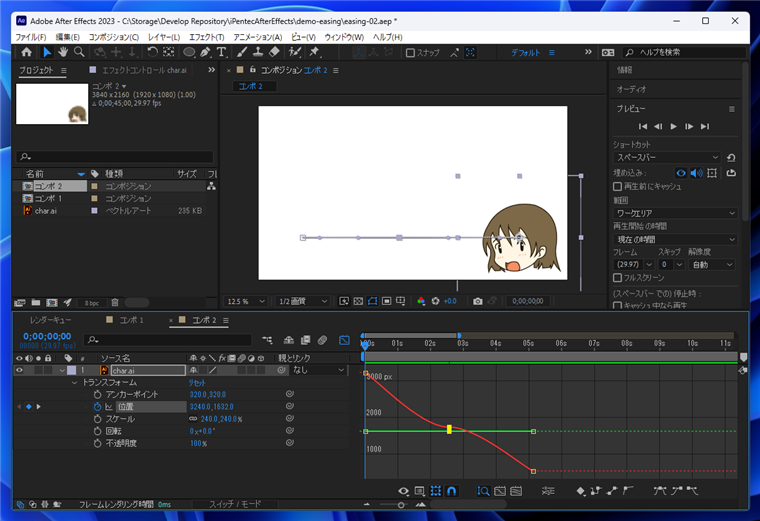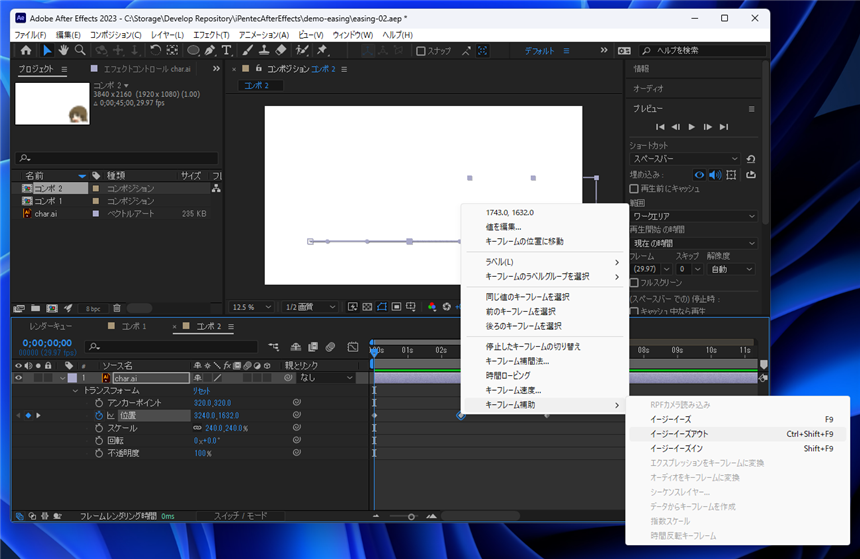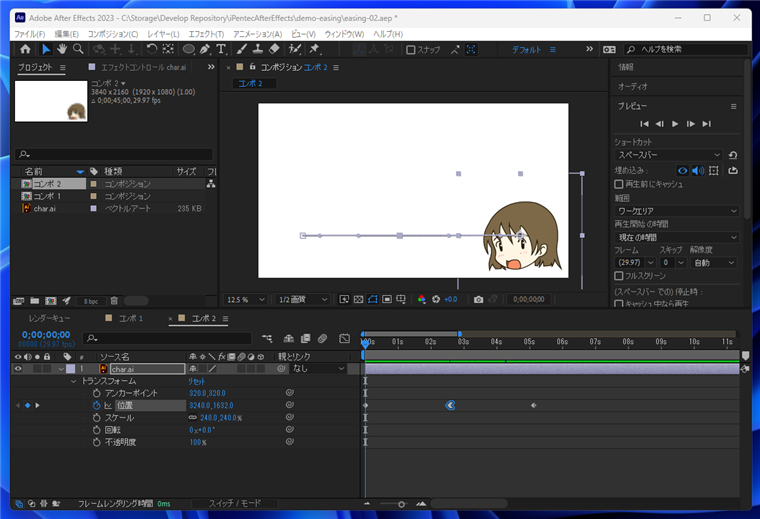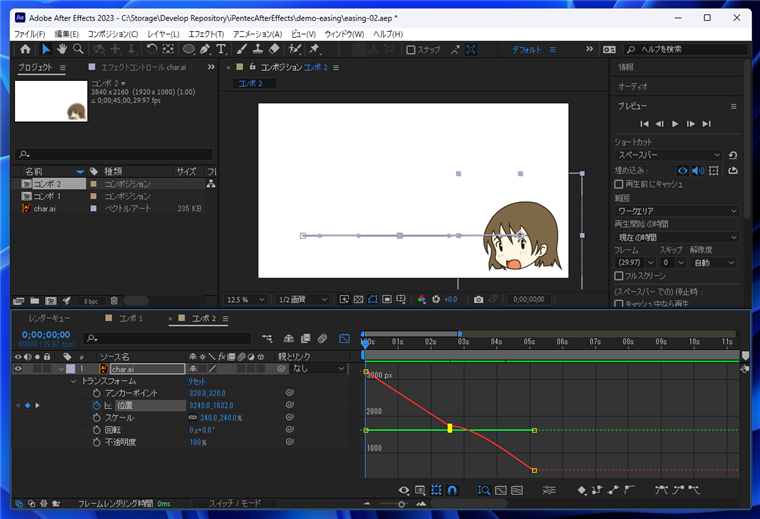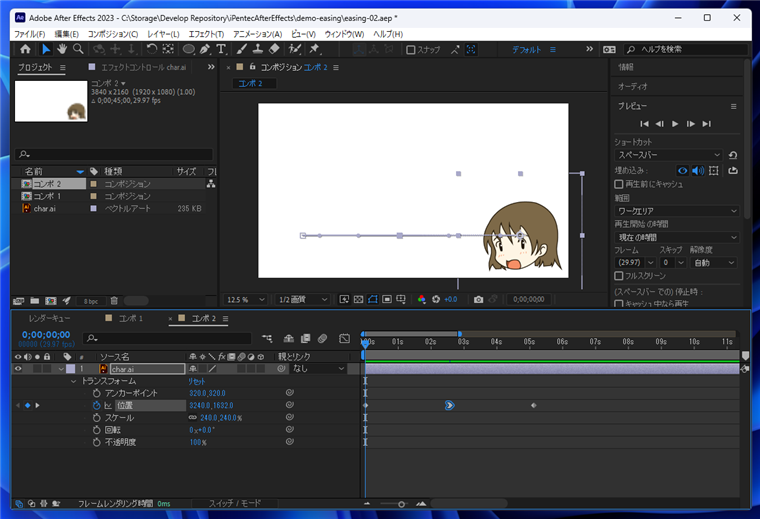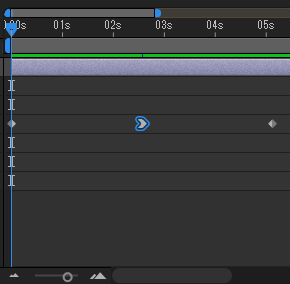After Effectsのイージーイーズ、イージーイーズイン、イージーイーズアウトの違いを紹介します。
概要
こちらの記事では、キーフレームのアニメーションでイージングを設定する手順を紹介しました。
イージングの種類にイージーイーズ、イージーイーズイン、イージーイーズアウトがありますが、それぞれの設定よるイージングの違いを紹介します。
比較
画像を移動するアニメーションを作成します。移動の中間点にキーフレームのある、キーフレームが3つのアニメーションを用意します。
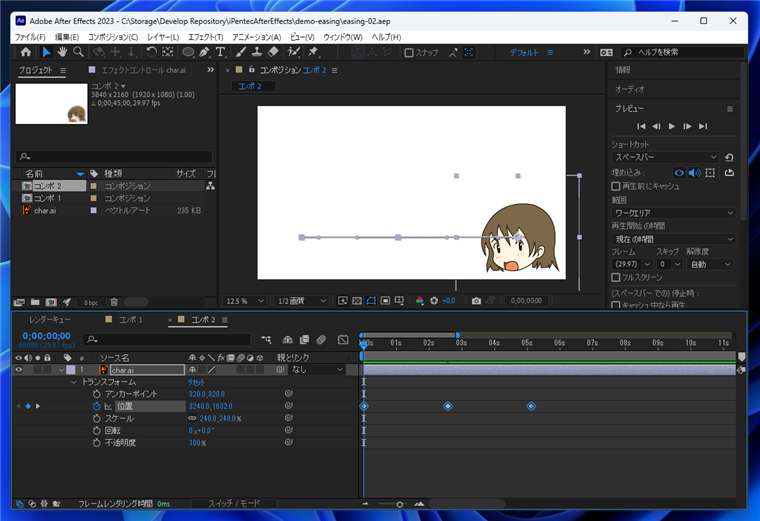
ウィンドウ下部のタイムラインパネルの[グラフエディター]のボタンをクリックします。

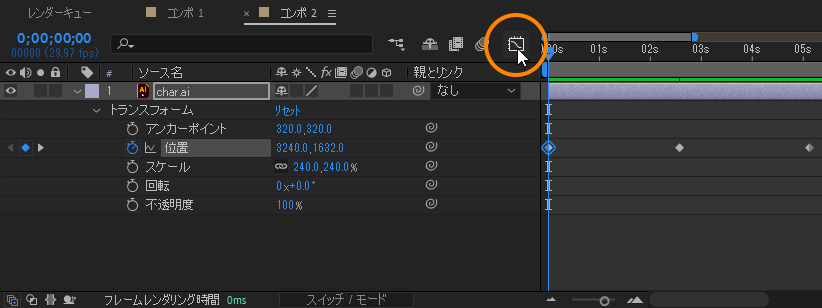
デフォルトの設定では、アニメーションはリニアで作成されるため、キーフレーム間の移動速度は一定で直線のグラフが表示されます。
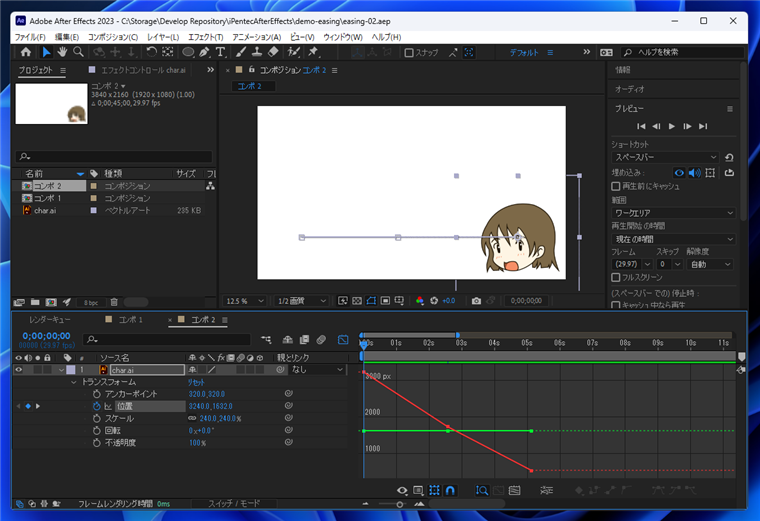
イージーイーズ
中間のキーフレームをクリックして選択します。選択後、右クリックします。下図のポップアップメニューが表示されます。
メニューの[キーフレーム補助]の[イージーイーズ]の項目をクリックします。
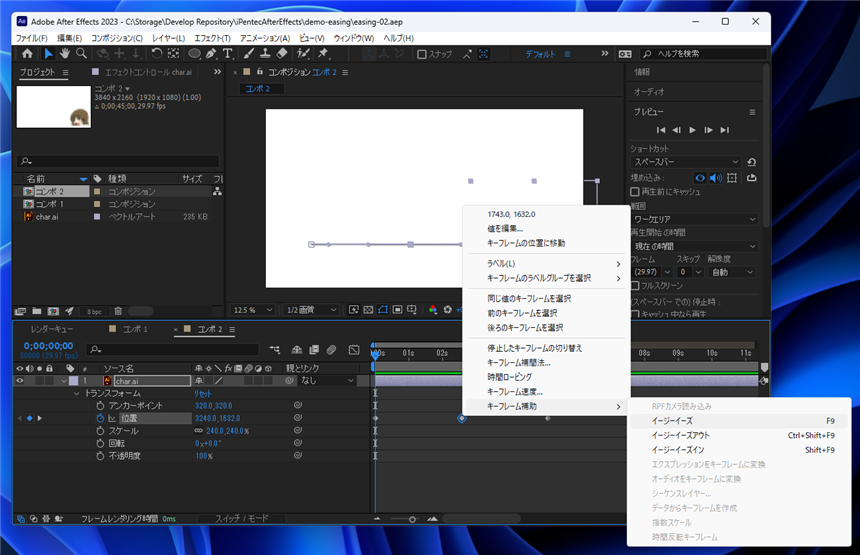
中間のフレームがイージーイーズに設定されました。
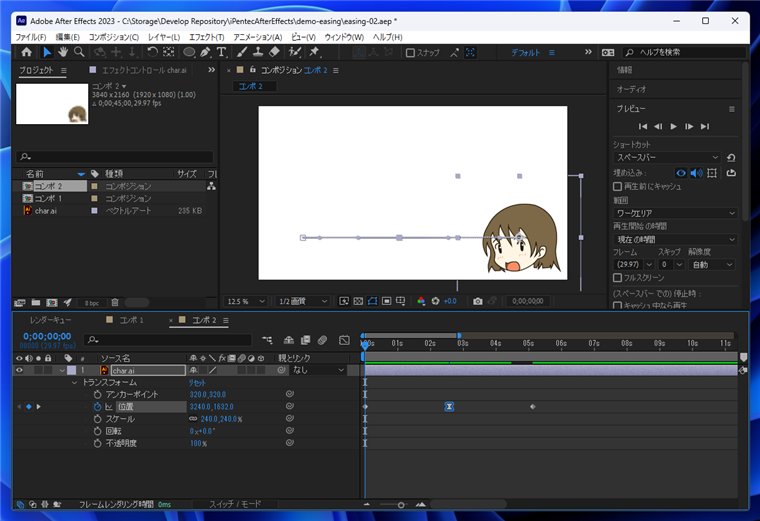
イージーイーズが設定されたキーフレームはキーフレームのマークが[◆]から[砂時計]の形状に変わります。

先に紹介した手順でグラフエディターを表示します。イージーイーズを設定したキーフレームの直前で速度が落ち、
キーフレーム後に徐々に速度が上がる設定になっていることが確認できます。
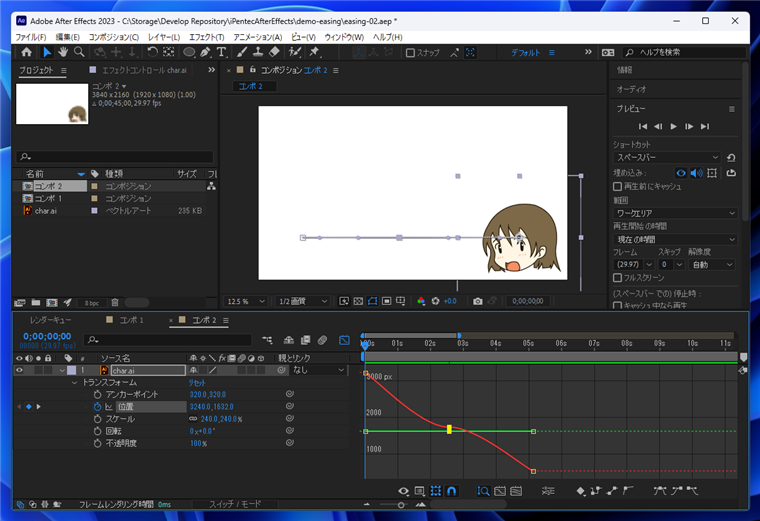
イージーイーズアウト
元のリニアの設定状態に戻し、中間のキーフレームを選択し、[キーフレーム補助]の[イージーイーズアウト]の項目をクリックします。
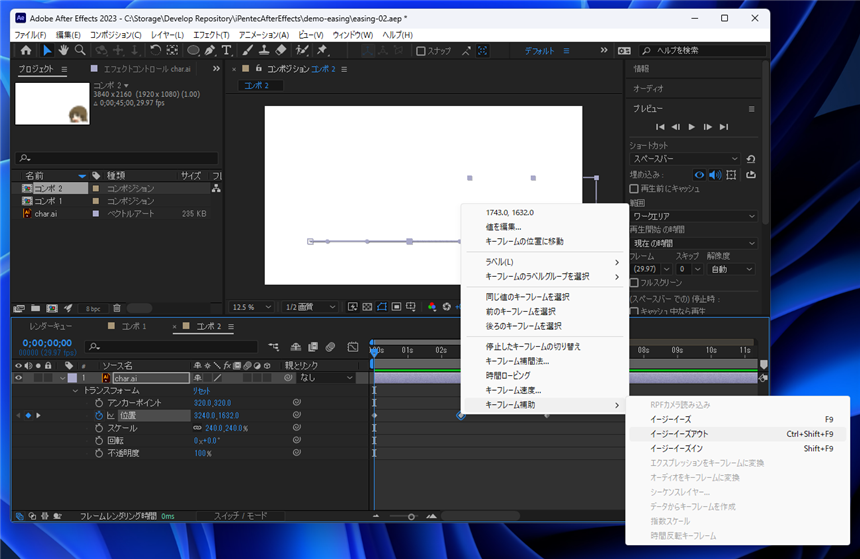
中間のフレームがイージーイーズアウトに設定されました。
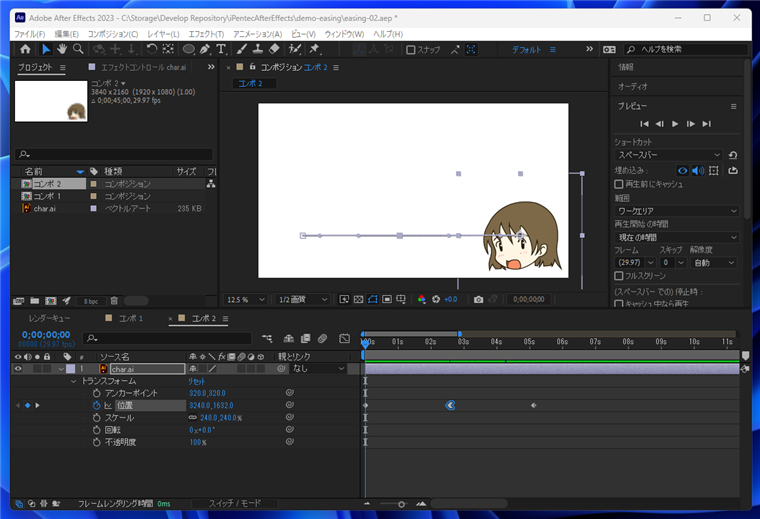
イージーイーズアウトが設定されたキーフレームはキーフレームのマークが[◆]から[<]の形状に変わります。

グラフエディターを表示します。イージーイーズアウトを設定したキーフレームまではリニアでアニメーションし、
キーフレーム後は徐々に速度が上がる設定になっていることが確認できます。
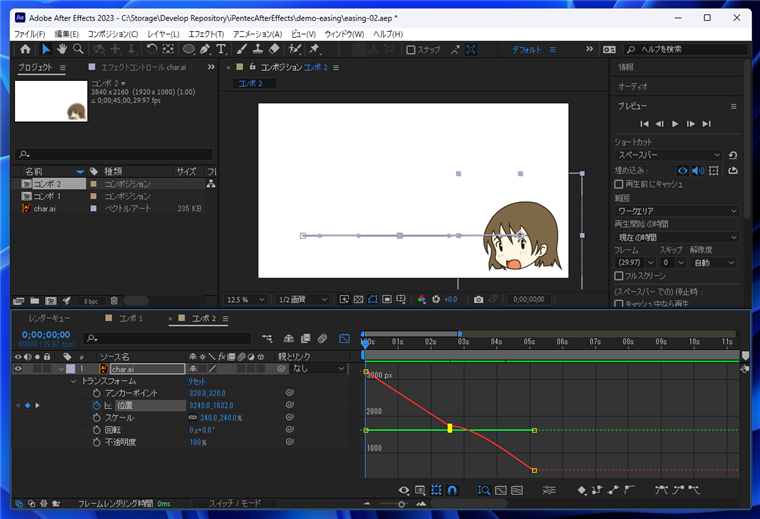
イージーイーズイン
元のリニアの設定状態に戻し、中間のキーフレームを選択し、[キーフレーム補助]の[イージーイーズアウト]の項目をクリックします。

中間のフレームがイージーイーズインに設定されました。
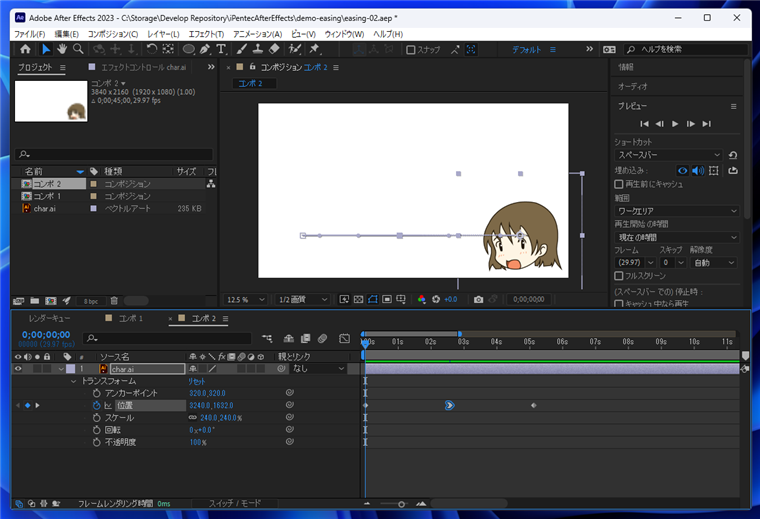
イージーイーズインが設定されたキーフレームはキーフレームのマークが[◆]から[>]の形状に変わります。
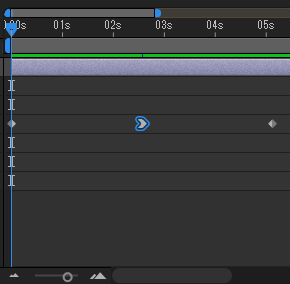
グラフエディターを表示します。イージーイーズインを設定したキーフレームまでは徐々に速度が減少し、
キーフレーム後はリニアにアニメーションする設定になっていることが確認できます。

動画
アニメーションの動画は以下です。
イージーイーズ、イージーイーズイン、イージーイーズアウトの違いを確認しました。
著者
iPentecのメインデザイナー
Webページ、Webクリエイティブのデザインを担当。PhotoshopやIllustratorの作業もする。
最終更新日: 2024-02-11
作成日: 2023-04-19